تایید دو مرحله ای قابلیت بسیار کاربردی و مهم برای افزایش امنیت شما در فضای مجازی است. در صورت فعال سازی این قابلیت، برای دسترسی به حساب کاربری می بایست علاوه بر رمز عبور خود، رمز عبور یک بار مصرفی که در اختیار شما قرار داده می شود را نیز وارد کنید، در صورتی که نمی دانید چگونه امکان استفاده از این قابلیت با برنامه Google Authenticator وجود دارد، این آموزش را بخوانید.
روش فعال سازی تایید دو مرحله ای Google Authenticator
برای استفاده از تایید دو مرحله ای وب سایتی مانند پی پال، می بایست پس از دریافت بارکد یا کد امنیتی مخصوص به خود، مراحل زیر را دنبال کنید.
برنامه Google Authenticator را دانلود و نصب کنید:ابتدا می بایست برنامه Google Authenticator را برای گوشی اندروید و برای iOS دانلود و نصب کنید.
مورد جدید اضافه کنید:حالا می بایست برنامه را در گوشی یا تبلت خود اجرا و مطابق تصویر زیر بر روی نماد + در پایین صفحه لمس کنید.
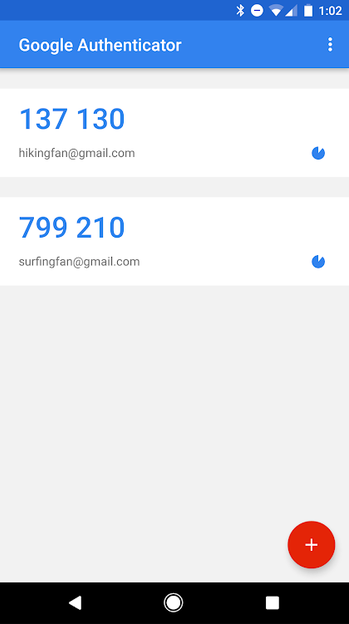
وارد کردن کد به صورت دستی:
حالا مطابق با تصویر زیر گزینه Manual Entry را انتخاب و کدی به شما اختصاص داده شده است را در قسمت Key وارد کنید. در قسمت Account هم یک نام دلخواه وارد کنید.
سایر موارد را دست نخورده راها کنید و در نهایت بر روی نماد “تیک” در بالا سمت راست صفحه لمس کنید تا تنظیمات ذخیره شود.
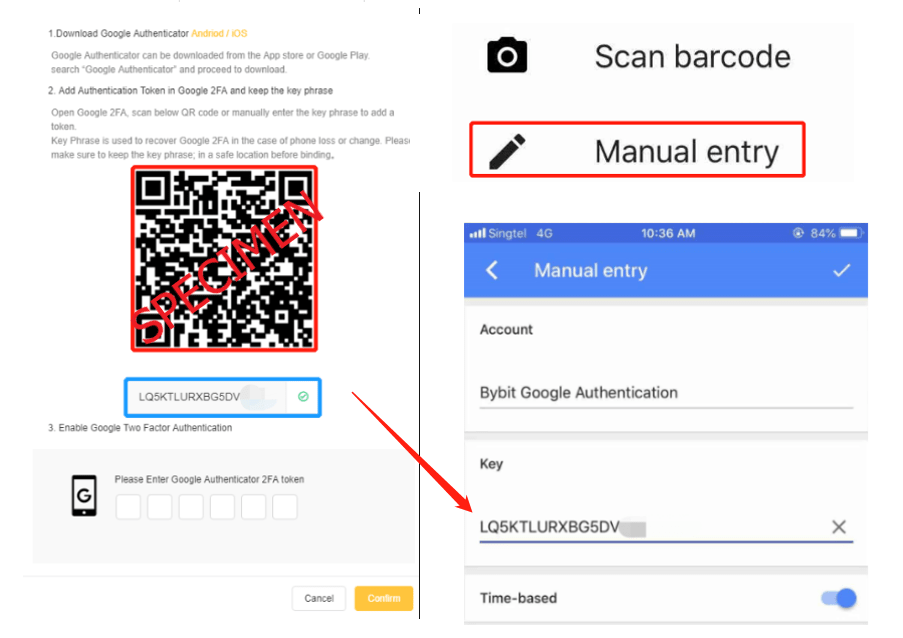
وارد حساب کاربری خود شوید:
حالا می بایست وارد حساب کاربری خود برای مثال حساب پی پال خود شوید. در این قسمت می بایست ایمیل آدرس حساب پی پال و رمزعبور خود را وارد کنید
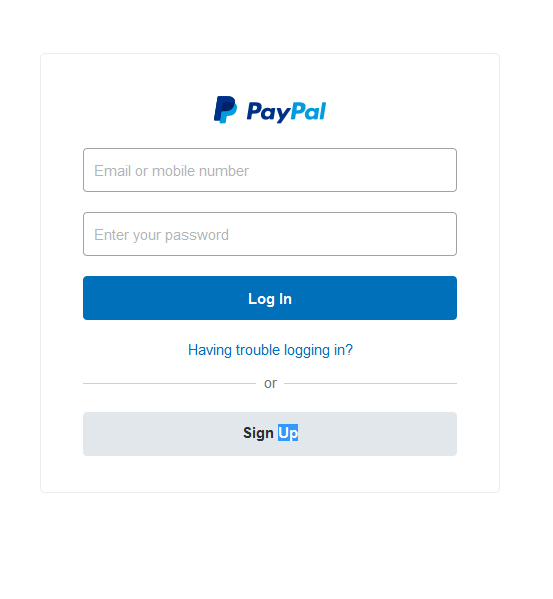
کد موقت را وارد کنید:
سپس از شما خواسته می شود تا رمز موقتی که در برنامه Google Authenticator به شما نمایش داده می شود (مانند تصویر مرحله 2) را مطابق تصویر زیر وارد کنید. توجه داشته باشید که هر کد فقط چند ثانیه قابل استفاده است و کد جدید به طور خودکار ساخته می شود.
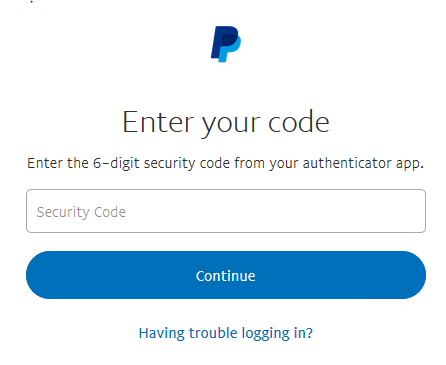

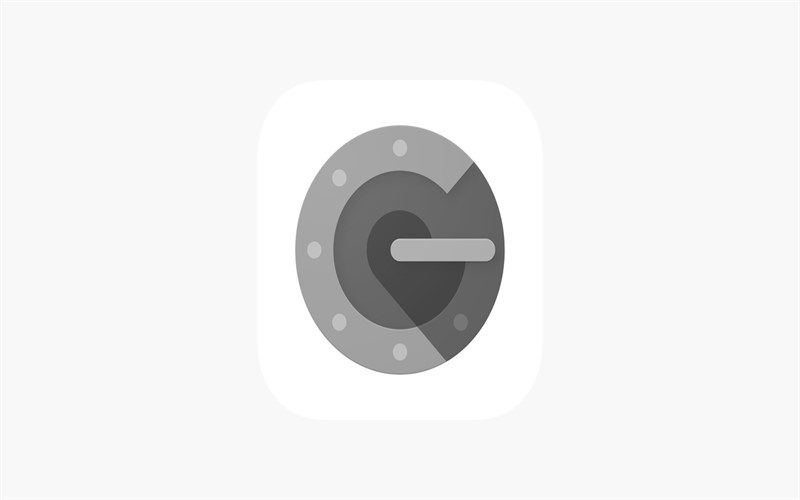
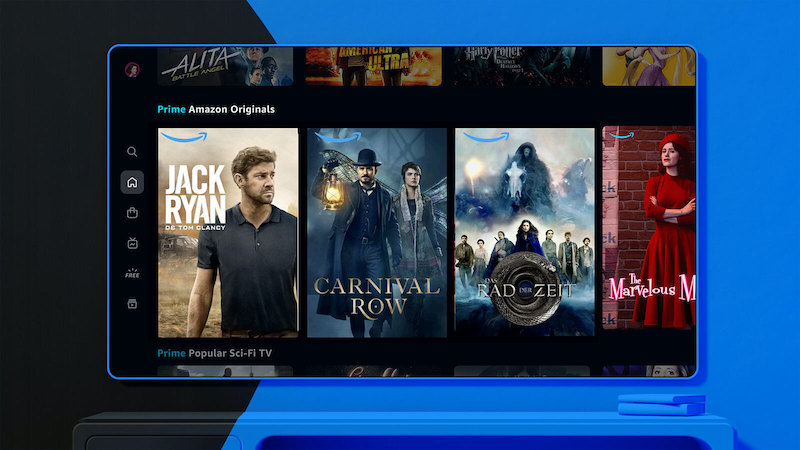


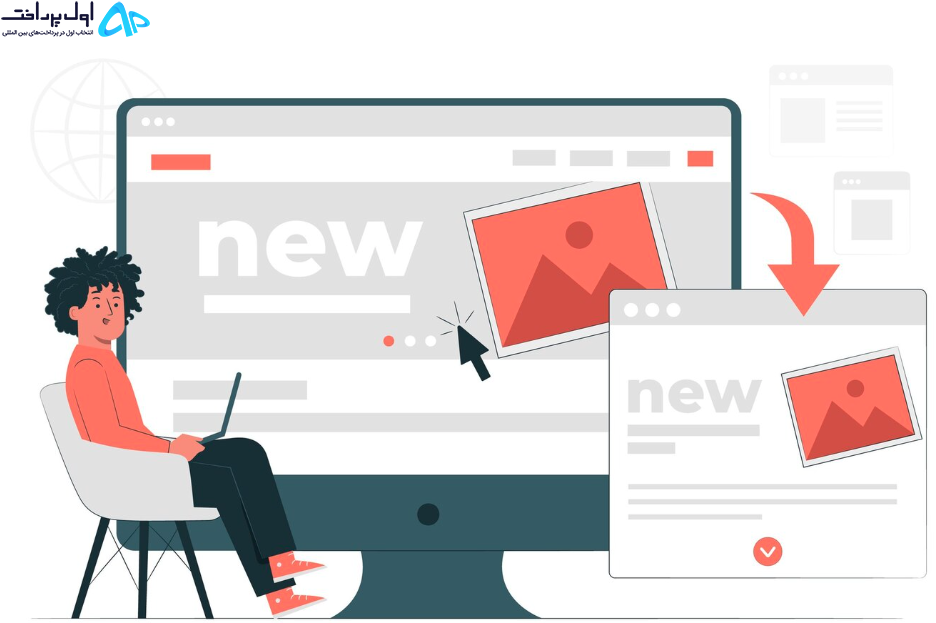
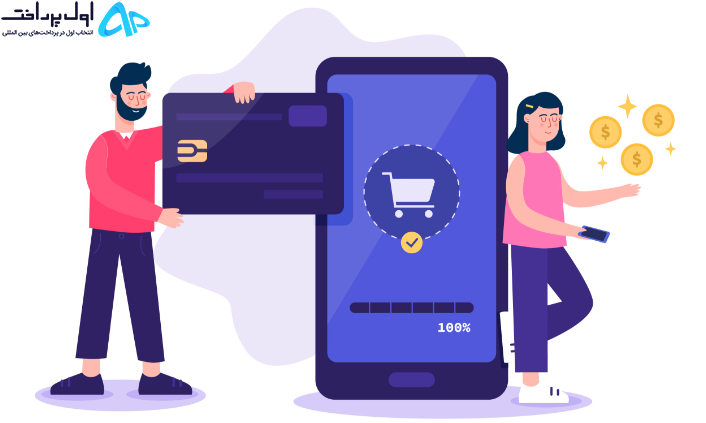
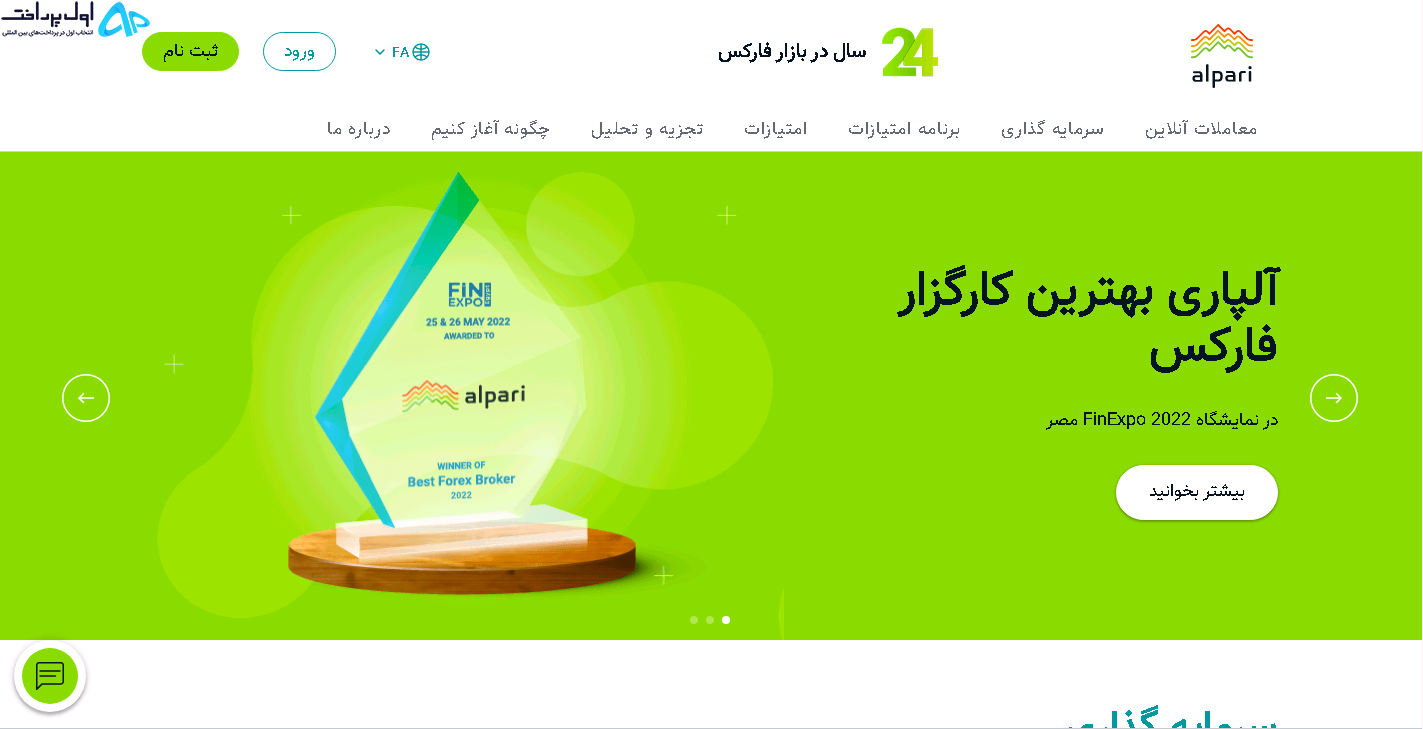









نظرات کاربران